Logdateien des ProCall Business Servers
Aktualisierte Information vom 1. August 2025
ProCall Business hat am 1. August 2025 den Status End-of-Life (EoL) erreicht.
Es werden keinerlei weitere Softwareänderungen durchgeführt, und die Bereitstellung von Dokumentation, Produktinformationen sowie Installationspaketen wird eingestellt.
| Aktualisierungsstand | August 2025 |
|---|---|
| Produktrelevanz | estos ProCall Business 22H1 |
Dieser Artikel erklärt, wie Sie das Logging in estos ProCall Business Server konfigurieren bzw. verifizieren und die geschriebenen Logdateien zur Analyse bereitstellen können.
Logfiles können nur untersucht werden, wenn sinnvolle Ankerpunkte vorhanden und benannt sind. Stellen Sie deshalb zusätzlich zu den Logdateien immer auch die folgenden Informationen zur Verfügung:
- Wann trat ein Fehlverhalten auf (Zeitstempel mit Datum und Uhrzeit, mindestens minutengenau)?
- Welche internen Nebenstellen und Benutzer waren beteiligt?
- Welche externen Teilnehmer waren beteiligt?
- Beschreibung des Workflows oder des Telefonszenarios, welches zu einem Fehler oder einem unerwarteten Verhalten geführt hat.
Vorgehensweise
UCServer Verwaltung Business
Menüpunkt Allgemein - Ereignisse
- Bitte stellen Sie die Ereignisprotokollierung auf den erforderlichen Log Level ein. Zur Auswahl stehen die folgenden Detailgrade des Loggings:
- Nur Fehler protokollieren
- Fehler und Warnungen protokollieren
- Fehler, Warnungen und Informationen protokollieren
- Alles (auch Debug-Informationen) protokollieren
In den allermeisten Fällen ist für eine genaue Untersuchung eines Problems das Logging auf dem höchsten Log Level Alles (auch Debug-Informationen) protokollieren erforderlich, sodass dieser Log Level eingestellt und mittels des Übernehmen-Hakens (grüner Haken in der Toolbar) aktiviert wird.
- Löschen Sie mit dem Button alle alten Logfiles über Logdateien löschen, insofern die bereits vorliegenden Logdateien den zu analysierenden Vorfall nicht beinhalten oder anderweitig nicht mehr von Relevanz sind.
- Nachdem Sie das Problem reproduziert haben bzw. der zu meldende Vorfall wieder aufgetreten ist, erstellen Sie über den Button Logdateien bereitstellen die Log-Files als Zip-Ordner auf Ihrem Desktop.
Beispiel Screenshot - UCServer Verwaltung Business - Allgemein - Ereignisse - Debug-Level - Logdateien löschen / bereitstellen

Dieses ZIP-Archiv einschließlich oben aufgeführter Informationen zu sinnvollen Ankerpunkten übermitteln Sie gegebenenfalls Ihrer zuständigen Supportinstanz.
ECSTA Logdateien
Das Logging von ECSTA-Operationen, also den zwischen Telefonanlage und estos ProCall Business Server ausgetauschten Messages bezüglich CSTA / TAPI wird gesondert konfiguriert.
Im Menüpunkt Telefonie - Leitungen der estos ProCall Business Verwaltung wird die zu protokollierende ECSTA Leitungsgruppe gewählt und hier mittels Kontextmenüpunkt ECSTA-Treiber konfigurieren... die jeweilige ECSTA Treiberkonfiguration aufgerufen.
Im Konfigurationsmenüpunkt Info findet sich der Abschnitt Diagnose, in dem das Treiber Protokoll aktiviert werden kann. Je nach zu erwartendem Problemeintrittszeitpunkt kann es sinnvoll sein, die Option Logdateien täglich löschen zu aktivieren, um damit Festplattenkapazität zu erhalten oder diese Option zu deaktivieren, um einen längerfristigen Blick in die Vergangenheit über die ausgetauschten Messages mit der PBX sicherzustellen.
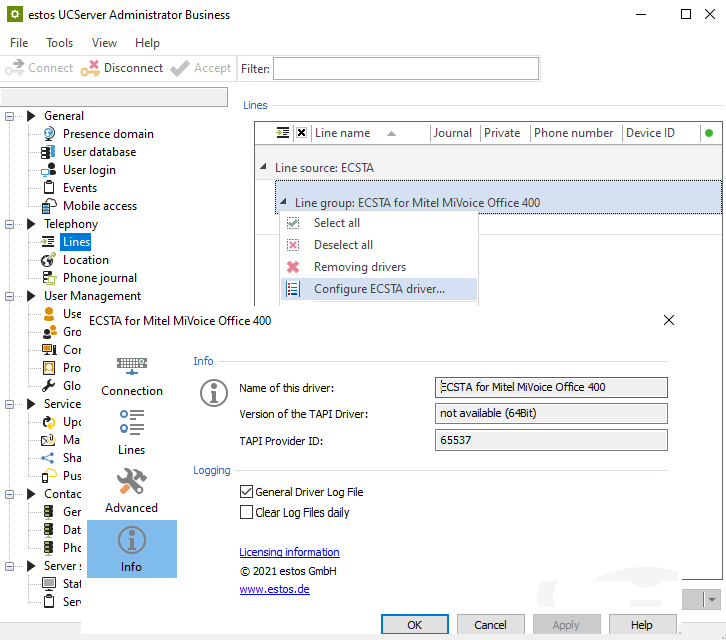
Ablageverzeichnis der Logdateien
Die Logdateien befinden sich in einem Unterverzeichnis logs des bei der Installation gewählten Programmverzeichnisses für estos ProCall Business Server.
In obigem Beispiel wurde estos ProCall Business Server in Verzeichnis C:\Program Files\estos PCB 22H1 installiert und die Logdateien werden somit in Verzeichnis C:\Program Files\estos PCB 22H1\UCServer\logs geschrieben:
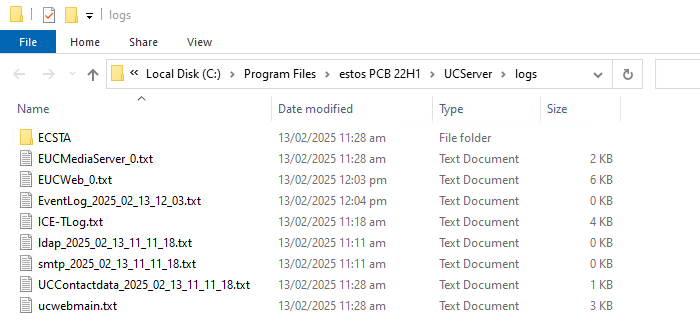
Im System aktivierte ECSTA-Treiber mit aktiviertem Treiber Protokoll schreiben die Protokolle in den Unterordner ECSTA.